Creare un buono sconto sul prezzo
5 min
In questo articolo:
- Creare un buono sconto sul prezzo
- Video tutorial
- FAQ
Importante:
I buoni sconto possono essere utilizzati con Wix Stores, Wix Bookings, Ordini ristorante Wix (Nuova), Wix Events, Piani a pagamento Wix e Programmi Wix.
Attira i clienti e promuovi la fidelizzazione al brand offrendo un buono sconto sul prezzo (es. 5 € di sconto). Puoi controllare esattamente a cosa si applica il buono: tutti gli articoli o solo un articolo o una categoria specifici.
Creare un buono sconto sul prezzo
Offri ai clienti un prezzo fisso su tutti gli articoli o consenti al buono di applicarsi solo su un determinato articolo o categoria. Puoi scegliere l'importo dello sconto e impostare le date in cui il buono è valido.
Pannello di controllo
App Wix
- Vai a Buoni nel Pannello di controllo del tuo sito
- Clicca su + Nuovo buono
- Seleziona € Sconto
- Digita il Codice del buono che i clienti devono inserire
- Inserisci il Nome del buono
Nota: questo nome è solo per uso interno, i clienti non lo vedranno - Inserisci l'importo dello sconto
- Scegli gli articoli a cui si applica il buono dal menu a tendina Applica a
- Seleziona una delle seguenti opzioni (non disponibile se hai selezionato "Subtotale ordine minimo"):
- Applica una volta per ogni ordine: se un cliente acquista più articoli a cui si applica il buono, viene scontato solo l'articolo con il prezzo più basso
- Applica a ogni articolo idoneo nell'ordine: se un cliente acquista più articoli a cui si applica il buono, tutti vengono scontati
- (Facoltativo) Seleziona la casella di spunta Includi abbonamenti per applicare questo buono agli abbonamenti del negozio
Nota: lo sconto si applica a ogni ciclo di fatturazione (es. ogni mese di un abbonamento mensile). Assicurati che il valore del buono non sia superiore al prezzo dell'abbonamento - Imposta il periodo di validità del buono:
- Inserisci la data di inizio
- Inserisci la data di fine o seleziona la casella di spunta Non impostare una data di scadenza
- (Facoltativo) Imposta le limitazioni dei buoni:
- Limita il numero totale di utilizzi per questo buono: inserisci il numero totale di volte in cui può essere utilizzato
Suggerimento: più acquisti dello stesso cliente contano separatamente - Limita a un utilizzo per cliente: ogni cliente può utilizzare il buono una sola volta
- Limita il numero totale di utilizzi per questo buono: inserisci il numero totale di volte in cui può essere utilizzato
- Clicca su Crea buono
Video tutorial
Guarda il video tutorial o scorri verso il basso fino alla sezione FAQ.
FAQ
Clicca su una domanda qui sotto per saperne di più sui buoni.
Cosa succede se lo sconto è superiore al prezzo dell'articolo?
Posso disattivare temporaneamente un buono?
I codici sconto fanno distinzione tra maiuscole e minuscole?
Perché il codice promozionale non è visibile nella pagina del carrello?
Posso offrire sconti anche senza codici dei buoni?
Per gli acquisti con il metodo di pagamento manuale, quando viene aggiornato il conteggio dei buoni disponibili?
Posso creare un buono con codici univoci per ogni utilizzo?
Come posso promuovere o condividere il mio buono?
Come posso applicare un buono su un gruppo di prodotti del negozio?
Come vengono applicati i buoni agli abbonamenti ai prodotti del negozio?
Quali limitazioni ci sono quando si applicano i buoni ai Programmi Wix?


 accanto al buono e seleziona l'opzione pertinente.
accanto al buono e seleziona l'opzione pertinente.
 accanto al buono pertinente
accanto al buono pertinente